最新的标签管理系统

介绍
我们继续分享 Linken Sphere 最新更新中的关键变化。
早在 2024 年 12 月,我们就对界面进行了重大改进——当时推出了 Linken Sphere 2,这是对产品的全新重构版本。我们考虑了大量用户使用场景,让许多功能变得更快、更方便。但正如任何活跃系统中经常发生的那样,某些元素仍需进一步完善——标签功能正是如此。
现在我们准备展示标签功能的变化。这不仅是视觉更新,更是功能升级:加快导航速度、释放屏幕空间,同时为个人和团队使用提供更高的灵活性。
以下是我们整理的标签系统重点内容:有哪些变化、为何重要,以及它将如何帮助你更高效、更舒适地工作。
有哪些变化?
视觉呈现
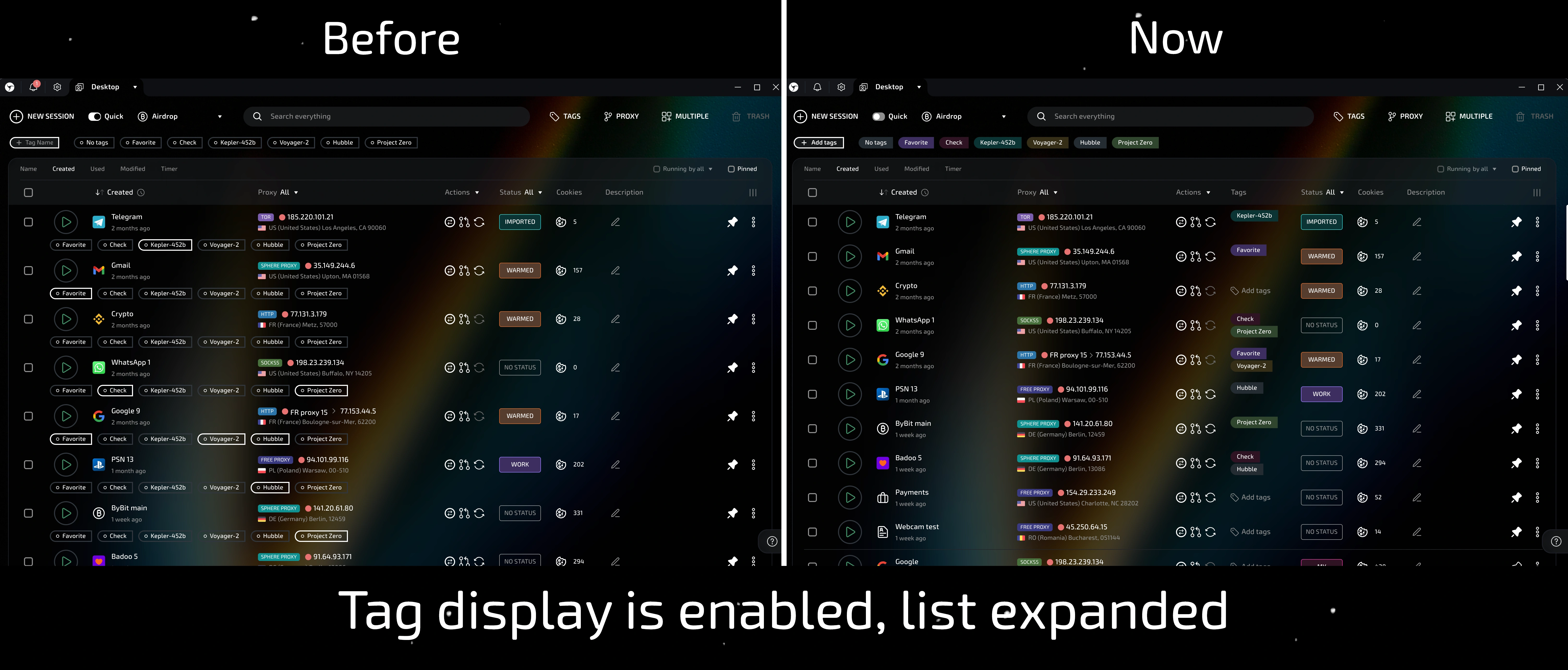
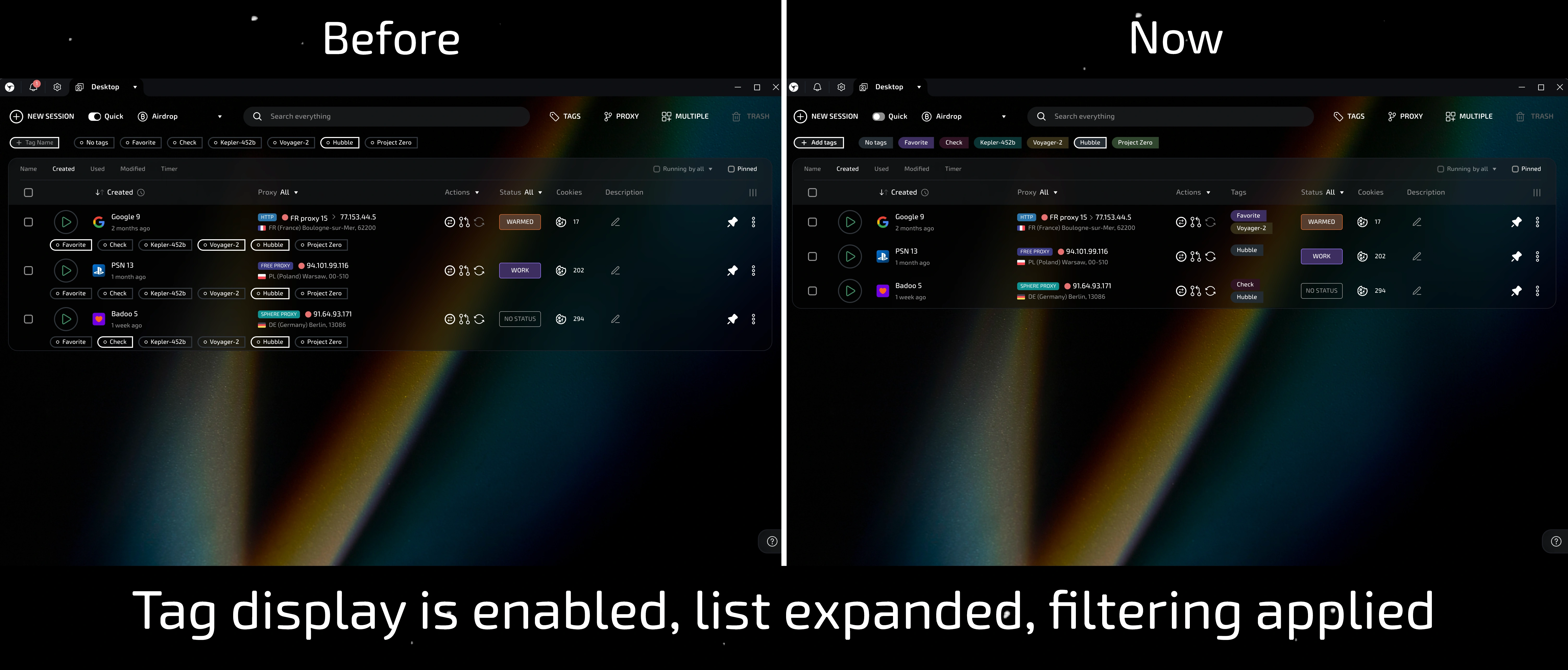
打开新版本后最明显的变化是标签的视觉样式。
合理利用界面空间是提升用户体验的关键——尤其在每秒钟、每个像素都至关重要的工具中。现代的反检测浏览器不仅要强大,还必须直观:提供最大的信息量而不干扰操作。想象一下太空飞船的控制面板——所有必要内容都应一目了然,但不能干扰视野。
我们重新设计了标签的显示方式:以前标签可以一键添加,但会占用大量空间,有时令人困惑。现在它们被独立地放置在单独的列中,使屏幕可以容纳更多会话,并且导航更加清晰。同时,我们保留了核心优势——标签管理依然快捷方便,无需多余点击。
你可以通过两种方式添加标签:
- 使用快速编辑标签菜单
- 在会话设置中添加
此外,现在可以为标签设置不同的颜色——便于区分并帮助组织工作空间。
标签随会话同步迁移
在 Linken Sphere 中,每个工作区都是独立的桌面,拥有自己的会话、预设、代理、状态和标签。这种结构有助于在同一账号或团队内清晰划分任务与流程。
此前,标签并未直接与会话绑定,导致在会话在桌面之间迁移或共享时标签信息丢失。我们已经解决了这个问题:现在标签会自动与会话一同保存与迁移。
这对于使用多个桌面和不同权限设置的团队尤为重要。
此外,现在可以在不迁移会话的前提下单独复制标签到其他桌面,这对于快速复制结构或组织方式非常实用。
如何将标签复制到另一个桌面:
- 打开标签管理面板,点击 添加标签
- 选择 复制到桌面
- 选择目标桌面
- 点击 复制 — 标签将被转移
自定义标签顺序
你现在可以自定义标签的显示顺序——将重要标签排在前面,根据你的优先级组织工作界面。
指定顺序将在顶部控制栏和会话状态列中同步显示。对于需要处理大量标签的用户来说,这种视觉层级尤为重要。
如何更改标签顺序:
- 点击右上角的 标签 按钮,打开管理面板
- 点击 添加标签
- 拖拽标签以调整顺序
- 点击 保存 以应用更改
标签显示管理
你仍然完全掌控你的工作空间。只显示与当前任务相关的数据,隐藏所有无关信息。
如何管理标签显示:
- 点击右上角的 Tags 按钮 — 将打开标签管理面板
- 如需在会话列表中显示标签,请进入列设置(右上角的三条竖线),勾选 Tags
在预设中使用标签
除了会话之外,现在你还可以在预设中直接指定标签。
使用此类预设创建的所有会话将自动继承所设定的标签。这对于提前分类管理会话来说非常方便。
如何为预设添加标签:
- 打开预设设置
- 勾选所需标签
- 点击 保存预设
迁移注意事项
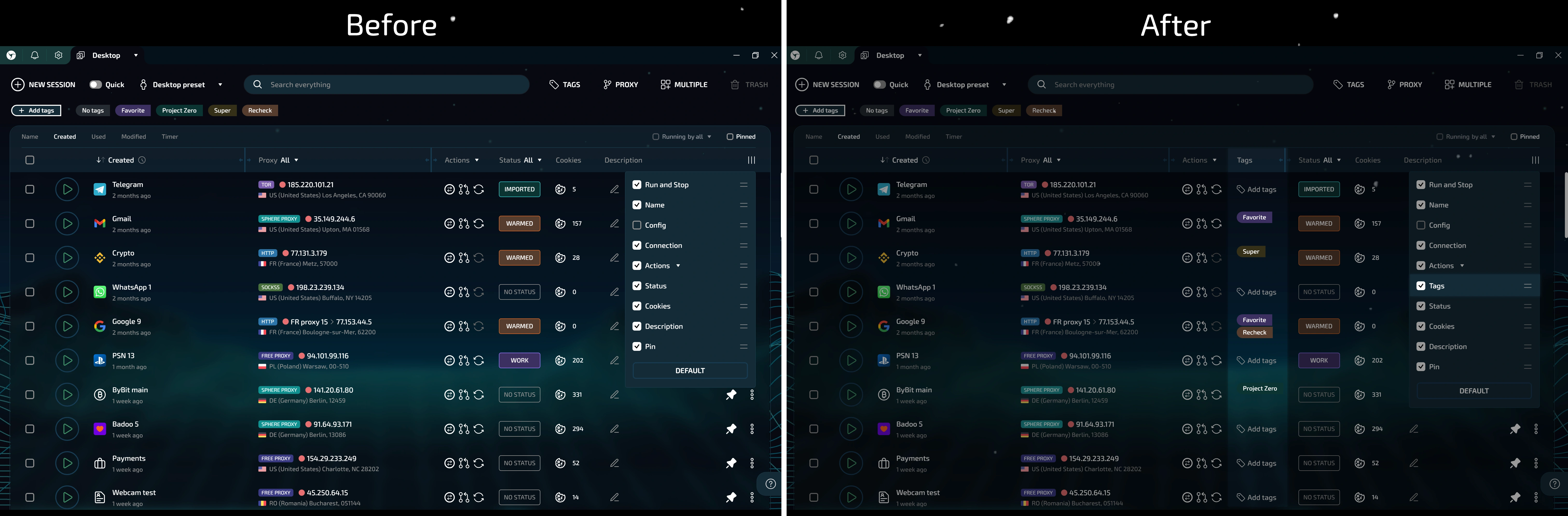
由于标签系统的全面更新,部分用户在迁移过程中可能会遇到一些问题。
如果你在列设置中看不到 标签 选项,请点击 恢复默认 按钮。
之后,你就可以启用会话旁边的标签显示了。
总结
我们始终倾听用户反馈——新的标签系统正是大家建议与我们努力改进的成果。
反检测浏览器的导航必须快速且顺畅。在其他产品中,为会话添加标签可能需要三次点击;而在 Linken Sphere 中,你只需一次打开菜单即可完成所有标记。这不仅节省时间,更节省注意力,从而提升你的效率。
新的标签功能不仅是视觉层面的优化,更是新的使用方式、更强的灵活性与对各种工作风格的适配。即使你已经在使用标签功能,现在的体验也会更加愉快。
一款现代化的专业工具,应当具备科技感、便捷性与视觉平衡性——这正是我们在打造 Linken Sphere 时的目标。
我们将持续前行。感谢你一直与我们同行!

